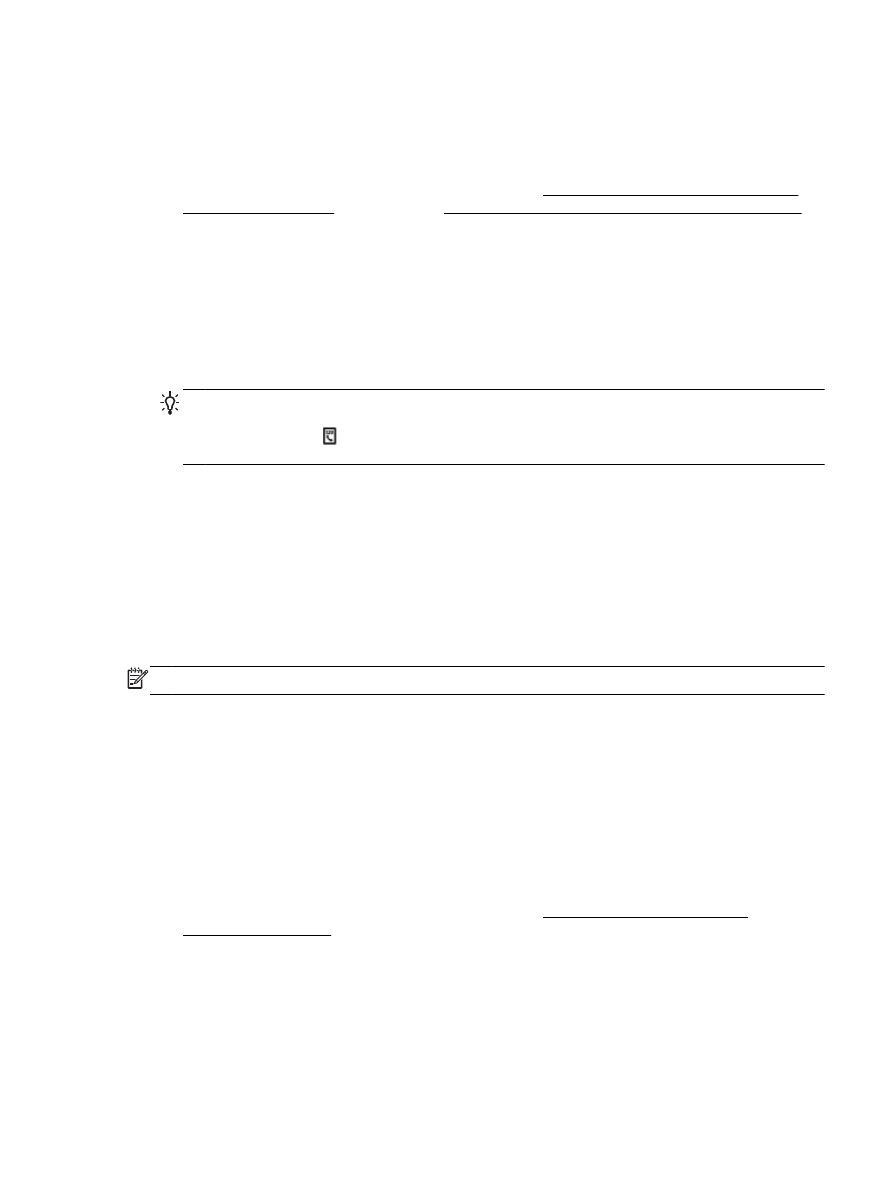
Αποστολή φαξ από τη μνήμη
Μπορείτε να σαρώσετε ένα ασπρόμαυρο φαξ στη μνήμη και έπειτα να στείλετε το φαξ από εκεί
.
Αυτή η δυνατότητα είναι χρήσιμη εάν ο αριθμός φαξ που προσπαθείτε να καλέσετε είναι
απασχολημένος ή προσωρινά μη διαθέσιμος
. Ο εκτυπωτής σαρώνει τα πρωτότυπα στη μνήμη και τα
στέλνει με φαξ μόλις μπορέσει να συνδεθεί με τη συσκευή λήψης φαξ
. Αφού ο εκτυπωτής σαρώσει
τις σελίδες στη μνήμη
, μπορείτε να αφαιρέσετε αμέσως τα πρωτότυπα από το δίσκο του τροφοδότη
εγγράφων ή τη γυάλινη επιφάνεια του σαρωτή
.
ΣΗΜΕΙΩΣΗ Από τη μνήμη μπορείτε να στείλετε μόνο ασπρόμαυρο φαξ
.
Για να στείλετε φαξ από τη μνήμη
1. Βεβαιωθείτε ότι η επιλογή Μέθοδος σάρωσης και φαξ είναι ενεργοποιημένη.
α.
Στην οθόνη του πίνακα ελέγχου του εκτυπωτή
, πατήστε Ρύθμιση.
β.
Επιλέξτε Ρύθμιση φαξ και
, στη συνέχεια, επιλέξτε Προτιμήσεις.
γ.
Ορίστε την επιλογή Μέθοδος σάρωσης και φαξ ως ενεργοποιημένη
.
2. Τοποθετήστε το πρωτότυπο στον τροφοδότη εγγράφων με την εκτυπωμένη πλευρά προς τα
πάνω
.
Για πρόσθετες πληροφορίες
, ανατρέξτε στην ενότητα Τοποθέτηση πρωτοτύπου στον
τροφοδότη εγγράφων
.
3. Στην οθόνη του πίνακα ελέγχου του εκτυπωτή, πατήστε Φαξ.
4. Πατήστε Αποστολή τώρα.
ELWW
Αποστολή φαξ
49
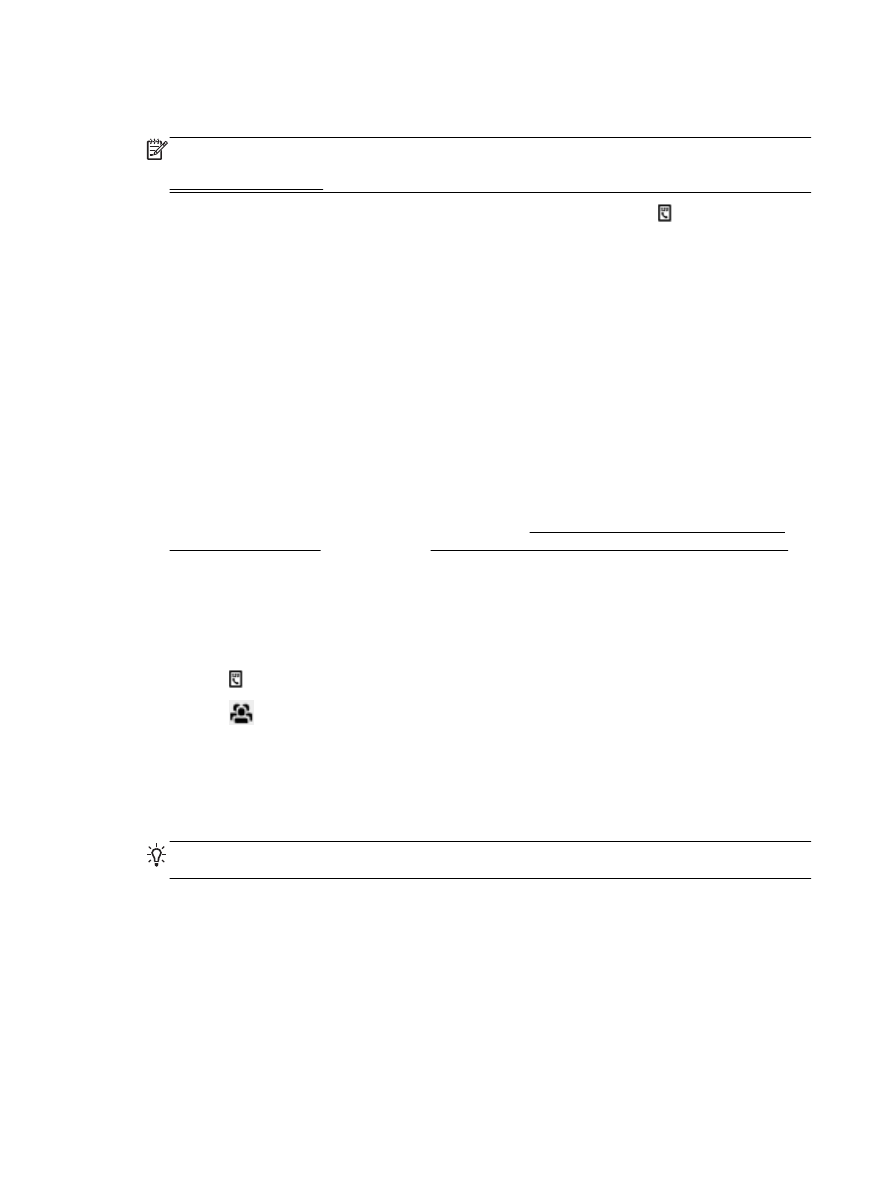
5. Εάν έχετε τοποθετήσει το πρωτότυπο στη γυάλινη επιφάνεια του σαρωτή, πατήστε Χρήση
γυάλινης επιφάνειας
.
ΣΗΜΕΙΩΣΗ Εάν επιλέξετε Χρήση γυάλινης επιφάνειας
, ο εκτυπωτής στέλνει τυπικό φαξ. Για
περισσότερες πληροφορίες σχετικά με την αποστολή τυπικού φαξ
, ανατρέξτε στην ενότητα
Αποστολή τυπικού φαξ
.
6. Εισαγάγετε τον αριθμό φαξ χρησιμοποιώντας το πληκτρολόγιο, πατήστε (Κατάλογος) για να
επιλέξετε μια επαφή από τον κατάλογο ή για να επιλέξετε έναν αριθμό που είχατε καλέσει ή
από τον οποίο είχατε λάβει κλήση άλλη φορά
.
7. Επιλέξτε Ασπρόμαυρη.
Ο εκτυπωτής σαρώνει τα πρωτότυπα στη μνήμη και στέλνει το φαξ
, όταν η συσκευή λήψης φαξ
είναι διαθέσιμη
.